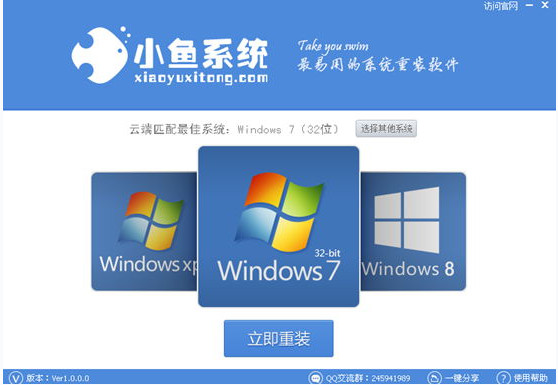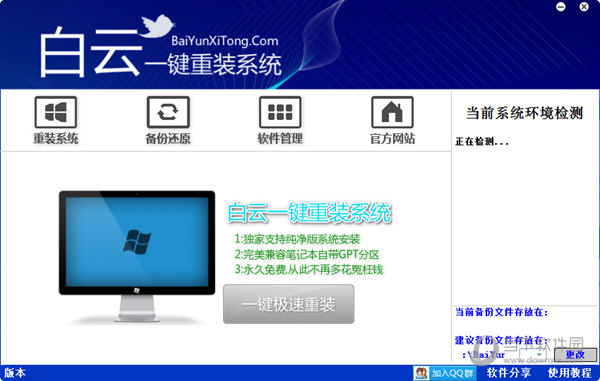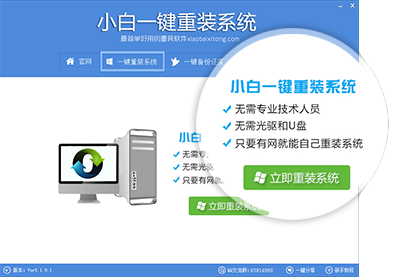都说固态硬盘速度快,不过最近网上爆料出AMD与Dataram合作推出了RAMDisk内存管理软件,性能大幅提升,通过测试发现其游戏载入时间可以提升5倍以上,直接可以秒杀固态硬盘,其原理就是将内存一部分变硬盘,从而时间更快的速度,下面我们一起来介绍下如何使用RAMDisk软件实现将内存变硬盘。

秒杀固态硬盘 内存变硬盘设置教程
AMD Radeon RAMDisk是一款付费软件,目前价格是19美元,并且目前只有英文版,中文版可能后期会推出,当然后期也可能会出现不少中文破解版,因此大家需要多留意一下,顺便说明下,该款软件支持创建最大4GB内存硬盘,如果是AMD品牌内存的话,则最大可以创建6GB内存硬盘,对于一般的体验用户也是够用的。下面一起来看看如何使用AMD Radeon RAMDisk将内存变硬盘吧。
第一步:首先就是下载AMD Radeon RAMDisk内存管理软件了,下载的地方很多,大家可以百度搜索下即可找到很多,点此进入下载。
第二步:下载完软件后,解压安装,由于是付费软件,在开始安装的时候会提示购买,价格为19美元,如下图:

AMD Radeon RAMDisk购买激活安装
由于目前只有付费版,并且中文破解版还未出现,因此如果喜欢该软件的朋友目前也只能选择购买了,购买之后即可安装了,如下图:

RAMDisk设置界面

RAMDisk设置界面详解
最后一步挺重要的,就是分多少内存作为硬盘,比如以下演示的是选择500M内存作为内存硬盘。在设置完AMD Radeon RAMDisk后,我们成功地建立起了一个500M的内存硬盘分区,如下图:

内存变硬盘成功
创建好了内存硬盘后,我们以后就可以把一些程序放置在这个内存变硬盘的硬盘里面了,之后即可体验比固态硬盘还要出色的运行速度,怎么样,是不是很不错呢,如今内存已经是白菜价,AMD Radeon RAMDisk软件可以提升用户体验。
相关阅读:AMD推出内存优化软件 游戏载入速度提升5倍以上
- 【电脑重装系统】系统之家一键重装系统V6.0精简版
- 【电脑重装系统】小马一键重装系统V7.5.3
- 深度一键重装系统软件V8.8.5简体中文版
- 【电脑重装系统】系统之家一键重装系统软件V5.3.5维护版
- 雨林木风一键重装系统工具V7.6.8贡献版
- 系统重装软件系统之家一键重装V1.3.0维护版
- 黑云一键重装系统软件下载免费版5.9.6
- 【电脑重装系统】黑云一键重装系统软件V4.2免费版
- 【重装系统软件下载】屌丝一键重装系统V9.9.0尊享版
- 【一键重装系统】系统基地一键重装系统工具V4.0.8极速版
- 【重装系统】无忧一键重装系统工具V5.8最新版
- 【重装系统】魔法猪一键重装系统工具V4.5.0免费版
- 【电脑系统重装】小马一键重装系统V4.0.8装机版
- 系统基地一键重装系统工具极速版V4.2
- 小白一键重装系统v10.0.00
- 系统重装步骤
- 一键重装系统win7 64位系统 360一键重装系统详细图文解说教程
- 一键重装系统win8详细图文教程说明 最简单的一键重装系统软件
- 小马一键重装系统详细图文教程 小马一键重装系统安全无毒软件
- 一键重装系统纯净版 win7/64位详细图文教程说明
- 如何重装系统 重装xp系统详细图文教程
- 怎么重装系统 重装windows7系统图文详细说明
- 一键重装系统win7 如何快速重装windows7系统详细图文教程
- 一键重装系统win7 教你如何快速重装Win7系统
- 如何重装win7系统 重装win7系统不再是烦恼
- 重装系统win7旗舰版详细教程 重装系统就是这么简单
- 重装系统详细图文教程 重装Win7系统不在是烦恼
- 重装系统很简单 看重装win7系统教程(图解)
- 重装系统教程(图解) win7重装教详细图文
- 重装系统Win7教程说明和详细步骤(图文)